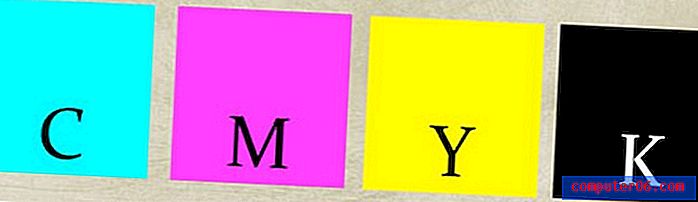Kuidas muuta iPhone'i äratusheli
Viimati värskendatud: 12. märtsil 2019
Alarmiheli valimine on keeruline ettevõtmine. See peab olema piisavalt tüütu, et tõusete püsti ja lülitate selle välja, kuid mitte nii tüütu, et see tekitaks teile halva tuju kohe, kui see kustub. Seega on ebatõenäoline, et vaikimisi valitav häireheli või isegi teie esimene valik pärast seda oleks õige valik. Kui kasutate äratusena telefoni, siis peate teadma, kuidas oma iPhone'is äratuse heli muuta.
Õnneks on teie iPhone 5-l mitmeid erinevaid häirehelivõtteid, mis võimaldavad teil ärkveloleku toiminguid muuta seni, kuni olete leidnud midagi, mis teile sobib. Samuti on hulgaliselt muid seadeid, näiteks häire silt, mis muudavad häireelamuse veelgi paremaks.
IPhone'i äratusheli muutmine - kiire kokkuvõte
- Avage rakendus Kell .
- Valige vahekaart Alarm .
- Puudutage vasakus ülanurgas nuppu Redigeeri .
- Valige muutmiseks äratus.
- Valige suvand Heli .
- Valige soovitud heli.
- Puudutage nuppu Salvesta .
Lisateabe ja piltide nende toimingute kohta saate jätkata allpool.
Kuidas muuta äratusheli iPhone'is - iOS 12
Selles jaotises olevad toimingud viidi läbi iPhone 7 Plus versiooniga iOS 12.1.4. Sellele järgnevas jaotises on toodud sammud iOS-i vanema versiooni jaoks. Sammud on vanemate iOS-i versioonide puhul samad, ekraanid näevad lihtsalt pisut teistsugused välja.
1. samm: avage rakendus Kell .

2. samm. Valige ekraani allosas vahekaart Alarm .

3. samm: puudutage ekraani vasakus ülanurgas nuppu Redigeerimine .
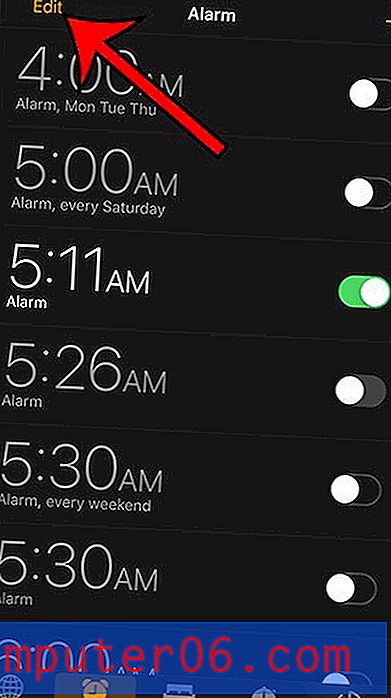
4. samm: valige äratus, mille heli soovite muuta.
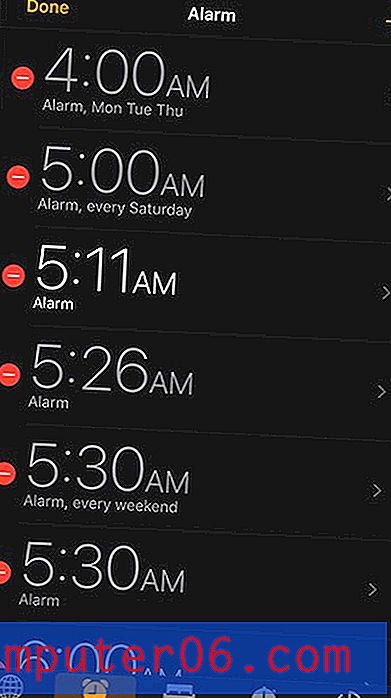
5. samm: puudutage nuppu Heli .
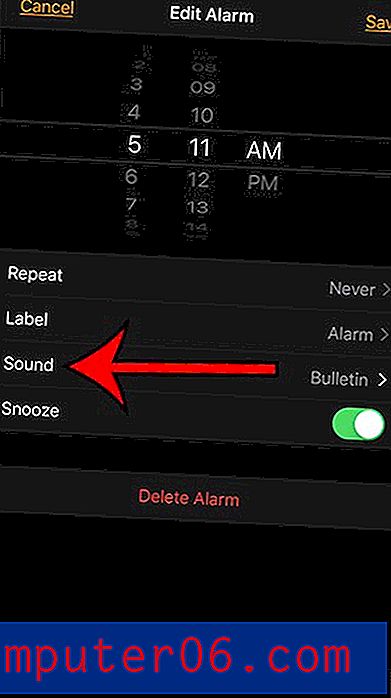
6. samm: valige soovitud äratuse heli.

7. samm: puudutage ekraani paremas ülanurgas nuppu Salvesta .
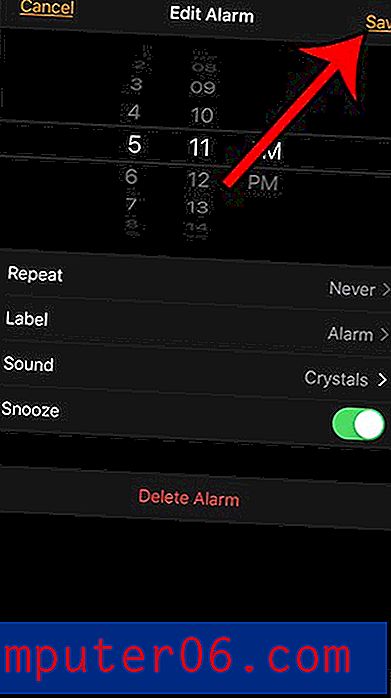
Muutke heli, mis kostub, kui teie iPhone 5 äratus kustub
Allpool toodud samme järgides saate seda äratuse heli muuta nii tihti, kui soovite. Lisaks pange tähele, et kui valite mõne muu valiku, esitatakse äratuse heli eelvaade. See võib natuke šokeerida, kui proovite seda teha kuskil vaikselt või kui muudate voodis heli, kui keegi teine magab.
1. samm: avage rakendus Kell .
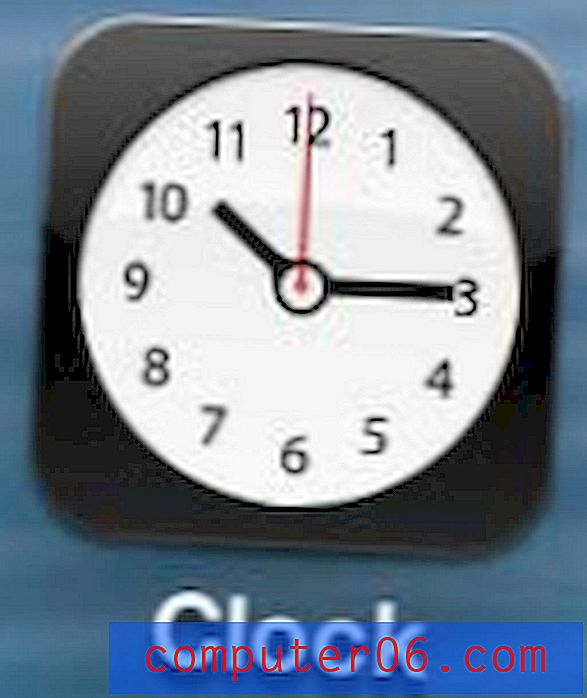
2. samm: puudutage ekraani vasakus ülanurgas nuppu Redigeerimine .
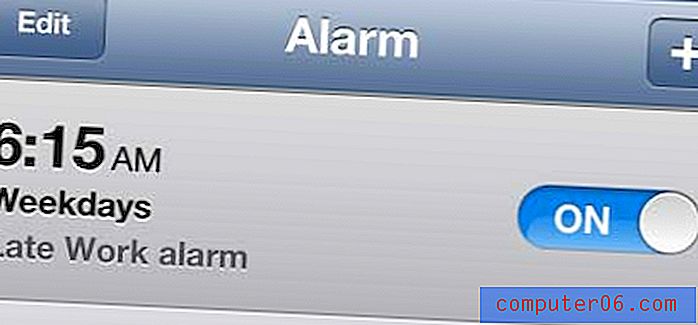
3. samm: valige äratus, mille heli soovite muuta.
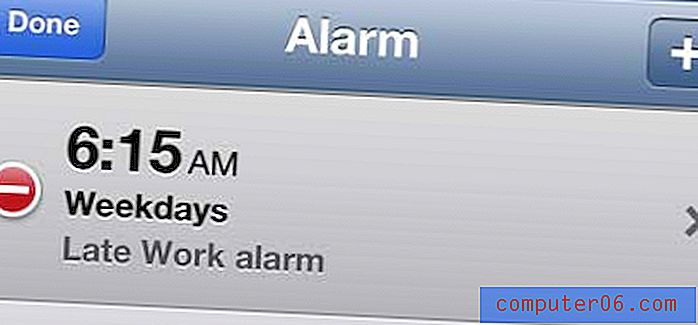
4. samm: puudutage suvandit Heli .
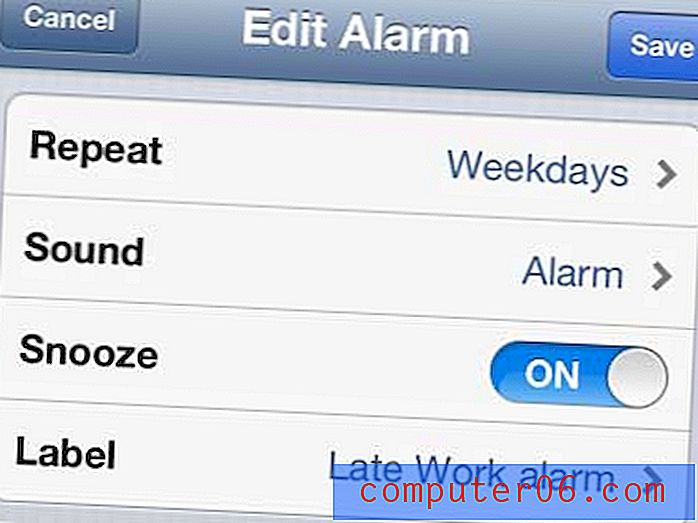
5. samm: valige heli, mida soovite oma äratuseks kasutada.
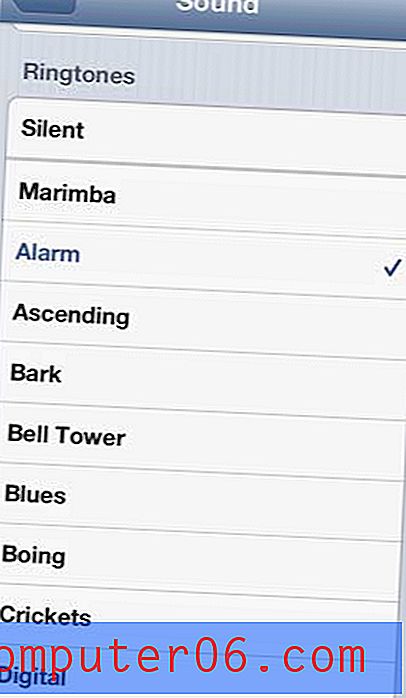
lisamärkmed
- Iga alarmi helisignaal on erinev, nii et peate neid kõiki muutma.
- Kui seadmesse on salvestatud muusikarakenduse laule, saate neid kasutada äratushelina asemel.
- Samuti saate oma äratuse vibratsiooni seada, valides üksiku häiremenüü ülaosas suvandi Vibratsioon.
- Seal on vaikne äratus, mida saate kasutada ainult siis, kui soovite, et häire vibreeriks.
Kas teil on Netflixi, Hulu Plussi või Amazon Primei konto ja soovite oma teleris videoid vaadata? Siis on Roku LT suurepärane võimalus. Lisateave selle vinge ja taskukohase seadme kohta, mille saab oma kodus seadistada vaid mõne minutiga.
Oleme kirjutanud ka sellest, kuidas muuta helinat ka oma iPhone 5-s.